查詢Windows10文件夾數(shù)量的方法
自從大量用戶將電腦系統(tǒng)升級(jí)到windows10后,隨之而來的就是大量的用戶對(duì)新系統(tǒng)產(chǎn)生的疑問。今日有位好奇心很重的用戶告訴小編,他想要知道在Windows10系統(tǒng)總共有多少個(gè)文件,但是他卻不知道該怎么查看。其實(shí)不只是他,還有很多因?yàn)楣ぷ餍枰挠脩粢蚕胫馈R虼诵【幗裉焯氐貫榇蠹艺硐旅孢@篇查看教程,我們一起來看看如何輕松解決這個(gè)問題吧!
 方法步驟:
方法步驟:方法一:
1、運(yùn)行PowerShell,到原來的Install.esd中獲取一下文件的列表,并將其保存為111.txt。
Get-WindowsImageContent -ImagePath 。install.esd -Index 1 | Out-File -FilePath $homeDesktop111.txt
2、使用鼠標(biāo)右鍵單擊選擇“打開方式”-“記事本”。我們直接去看最后一行。將鼠標(biāo)放置在最后一行,此時(shí)狀態(tài)欄就會(huì)出現(xiàn)相應(yīng)的行號(hào),接下倆我們就需要去掉這些目錄行。
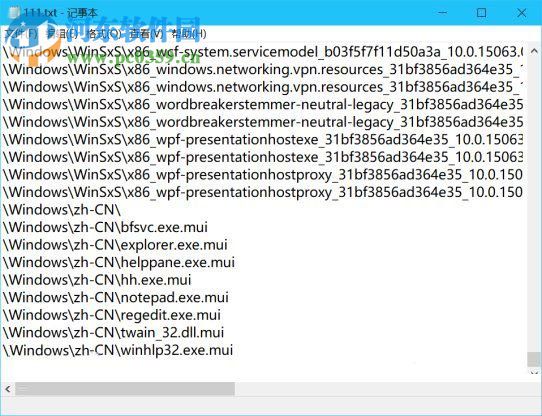
3、接下倆我們可以使用正則表達(dá)式在Visual Studio Code中將所有的匹配目錄全部換掉。
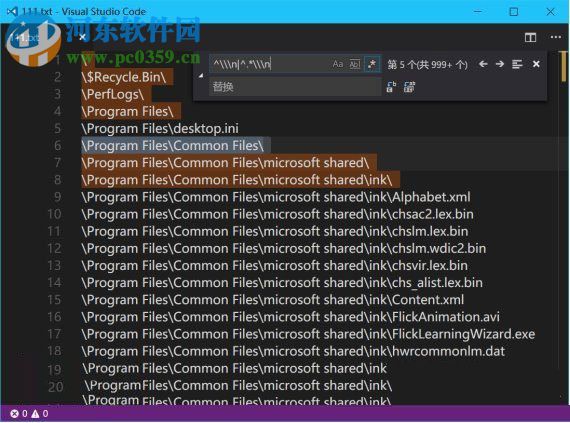
4、接下來就可以看左邊的而數(shù)字了,減去最后一行的空行,剩下多少行就有多少個(gè)文件夾。
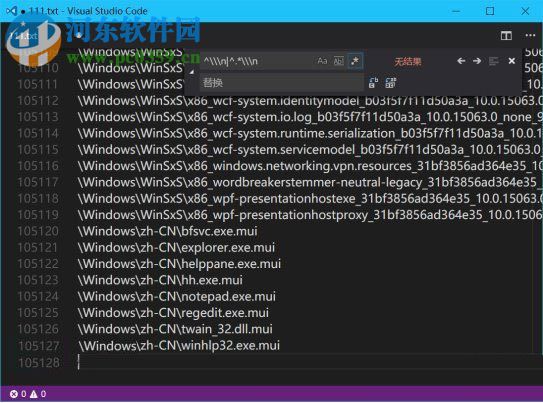
5、例如本次使用的計(jì)算機(jī)中共有105127個(gè)文件。
方法二:
1、在電腦的IOS文件中找到Sources文件夾,單擊打開它下面的install.wim文件,在這里一定要記得記下它的路徑E:Sourcesinstall.wim。
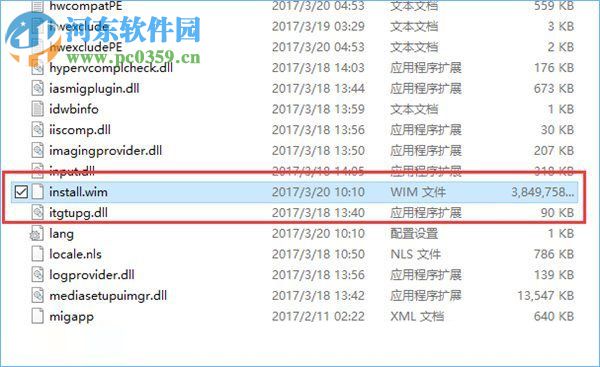
2、使用管理員的模式來運(yùn)行cmd,在新窗口中輸入命令字符:
Dism.exe /Get-ImageInfo /ImageFile:E:Sourcesinstall.wim
按下回車鍵之后就會(huì)返回相應(yīng)的信息了。
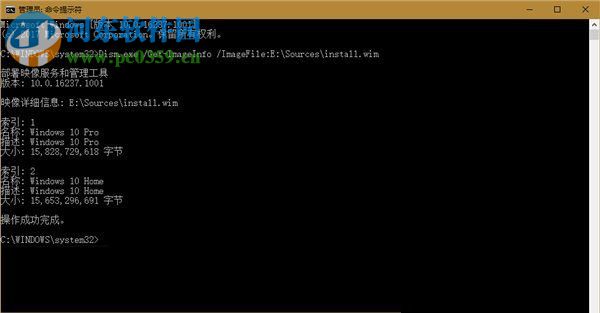
3、在次輸入命令字符:Dism.exe /Get-ImageInfo /ImageFile:E:Sourcesinstall.wim /Index:1并按下回車鍵。
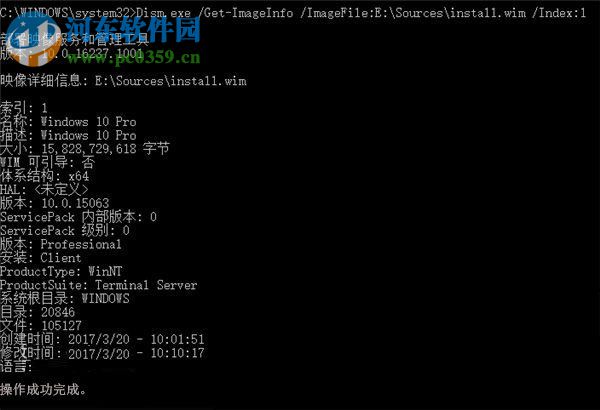
win10家庭版的輸入:
Dism.exe /Get-ImageInfo /ImageFile:E:Sourcesinstall.wim /Index:2
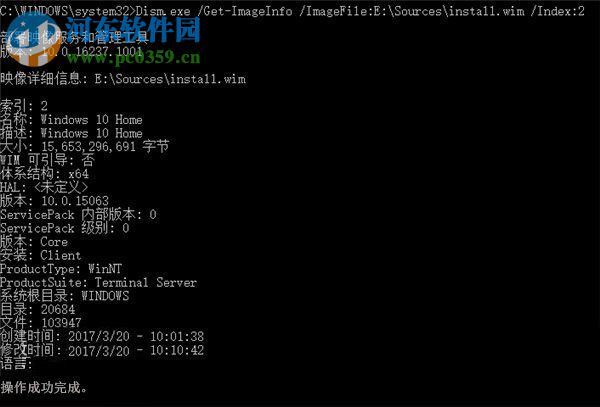
這樣一來界面上就會(huì)顯示出該電腦上有20846個(gè)目錄,105127個(gè)文件,占15,828,729,618字節(jié)(14.742GB);對(duì)應(yīng)的家庭版有20684個(gè)目錄,103947個(gè)文件,占15,653,296,691字節(jié)(14.578GB)。
4、使用第二種方法將所有的windows10都查詢了,結(jié)果見下圖:
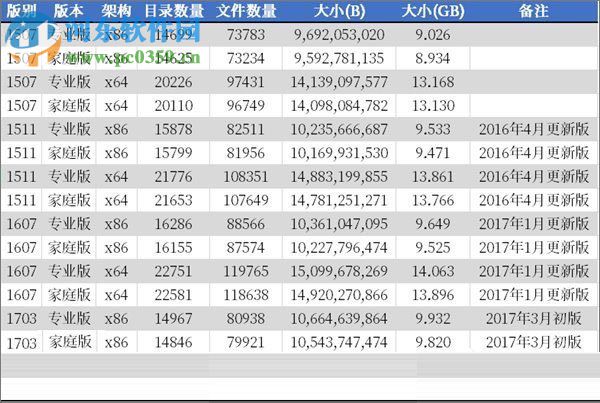
以上就是關(guān)于在windows10中查看文件夾的兩種方法了,大家可以自己隨意選擇一種來查詢即可。
PS:上門小編的統(tǒng)計(jì)不能全部概括,想知道的用戶還是自己查詢一下較好。

 網(wǎng)公網(wǎng)安備
網(wǎng)公網(wǎng)安備